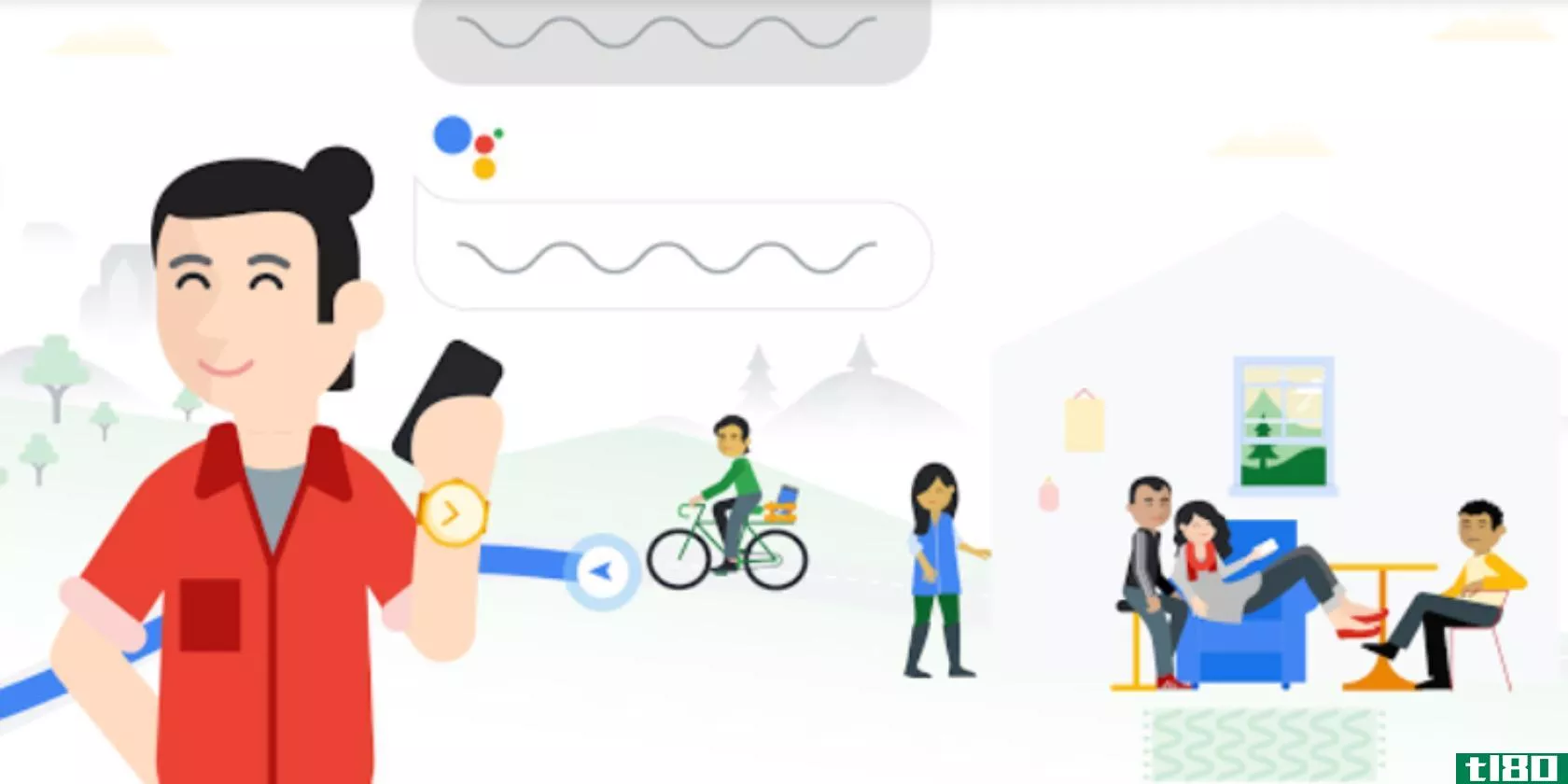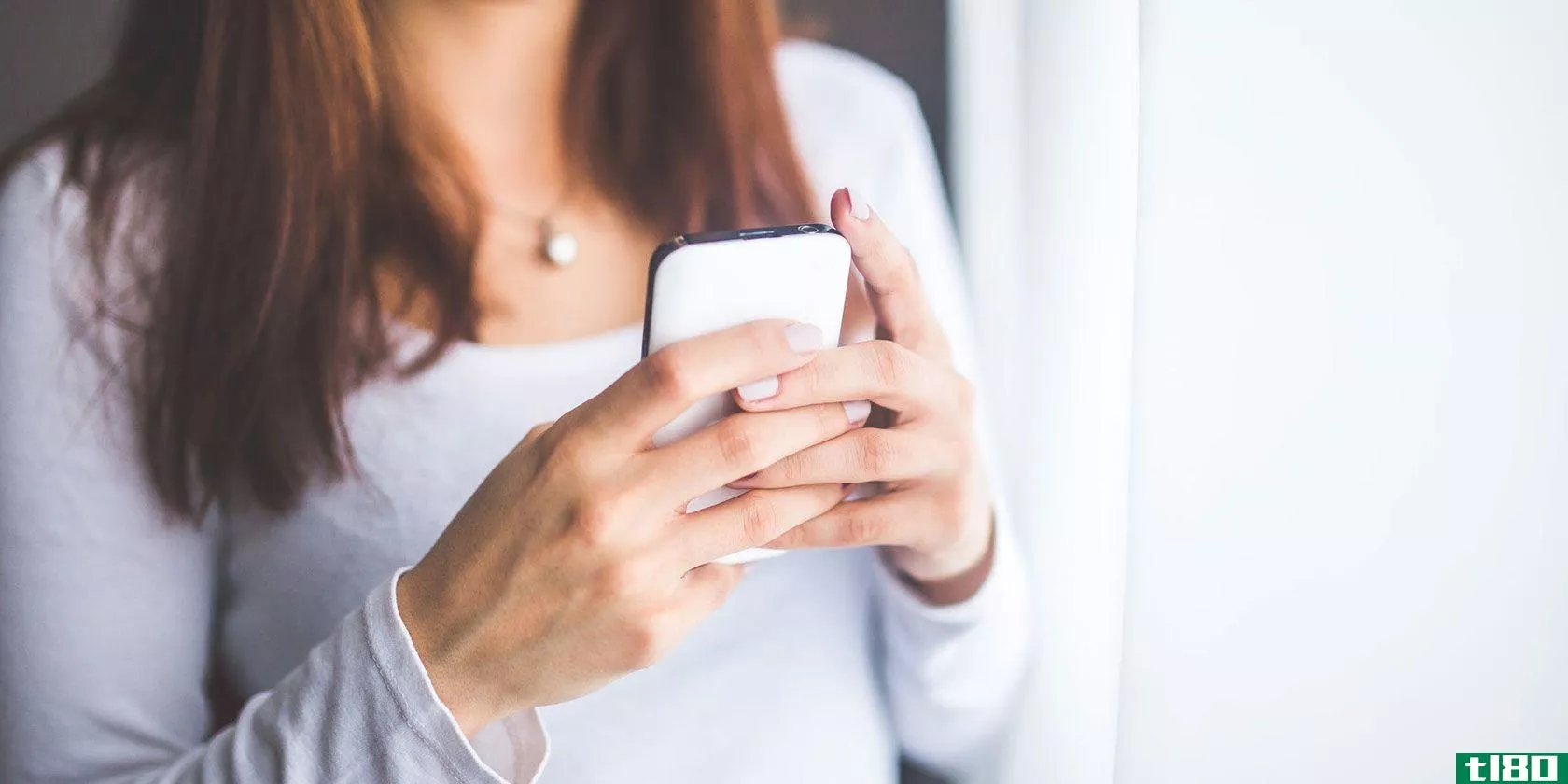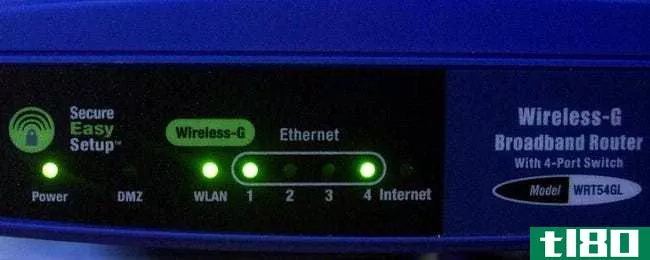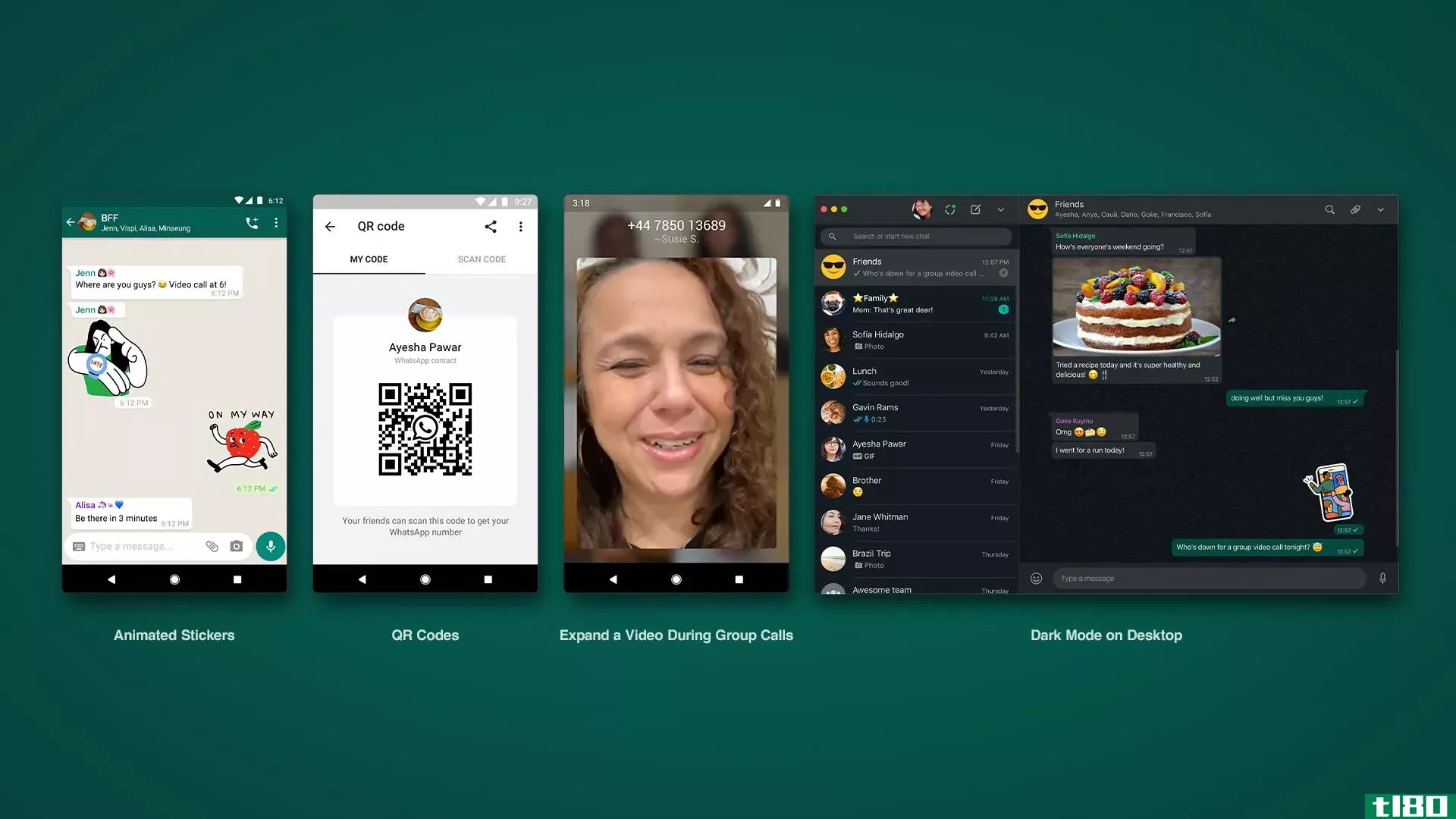如何使用支持kaios的设备(use a kaios enabled device)
方法1方法1/8:打电话
- 1按“触点”下的右键在屏幕右下角。这将打开您的联系人列表。如果你想打电话给联系人之外的人,只需用键盘拨电话号码,然后按电话接收器或call即可。您可以在“联系人”应用程序中管理联系人。
- 2.选择您要拨打的联系人。使用向上和向下箭头键滚动浏览您的联系人,直到找到想要通话的人。
- 3按电话按钮拨打所选联系人。根据手机的不同,您可能需要选择Call。这是你的电话。

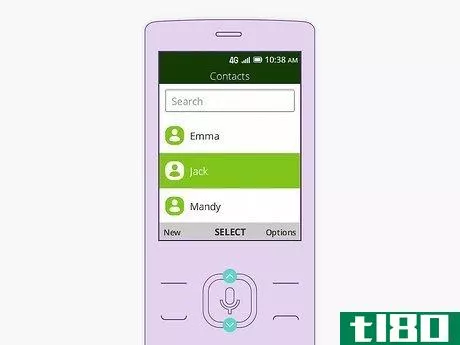
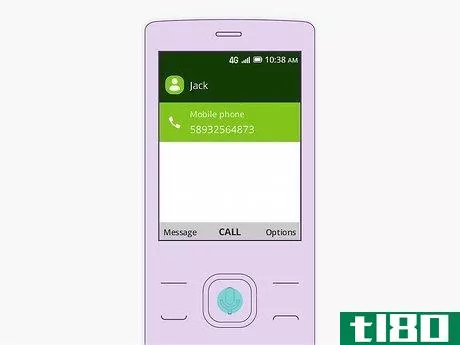
方法2方法2/8:使用旋转木马发射器
- 1按左键打开转盘发射器。旋转木马启动器是主屏幕上的一组图标,可以像旋转木马一样滚动。
- 2使用箭头键滚动浏览应用程序。继续滚动,直到要打开的应用的图标显示在中间位置。
- 3按中间键启动应用程序。所选应用程序将全屏打开。如果要安装更多应用,请参阅安装新应用方法。



方法3方法3/8:发送消息
- 1在手机上打开信息。寻找两个重叠聊天泡泡的图标。
- 2选择“新建”以撰写新消息。
- 3输入要发送短信的人的姓名或电话号码。这将进入消息顶部的“收件人”字段。如果要从联系人列表中选择联系人,请选择联系人选项(或按右键)以打开联系人。另一种创建新短信的方法是使用谷歌助手。按住中心键2秒钟,然后说:“短信息(联系人姓名)。”从搜索结果中选择正确的联系人,然后按中间键确认。然后你可以按中心键说出你的信息,当你停止说话时,它会自动发送。
- 4.输入您的信息。你的信息会进入屏幕底部的打字区域。
- 5按中间键发送信息。
- 6使用谷歌助手发送消息。你可以使用谷歌助手用语音向联系人发送短信。方法如下:按住中间按钮激活谷歌助手。说:“短信[你想发短信的联系人姓名]。”大声说出你信息的内容。当你停止讲话时,信息的内容将显示在屏幕上。点击发送。查看本维基百科,了解更多关于在KaiOS上使用谷歌助手的信息。
- 7使用WhatsApp发送消息。你可以在手机上使用WhatsApp发送短信。方法如下:打开WhatsApp。选择联系人并按中间键打开。键入消息。轻触笑脸图标,将表情符号插入到您的信息中(可选)。包括附件(可选)。可以是图片、视频等。您可以选择“更多”选项查看附件选项列表。按中间键发送。查看本维基百科,了解更多关于在KaiOS上使用WhatsApp的信息。

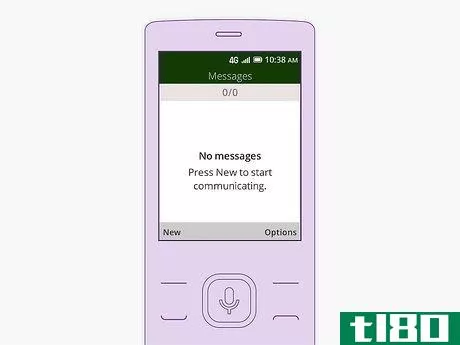

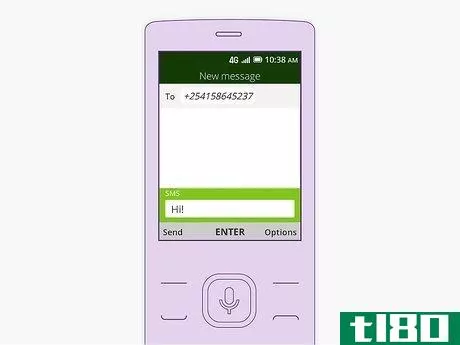
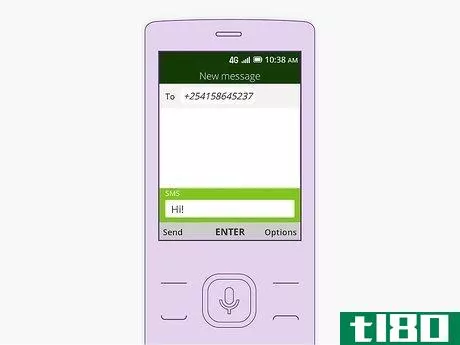
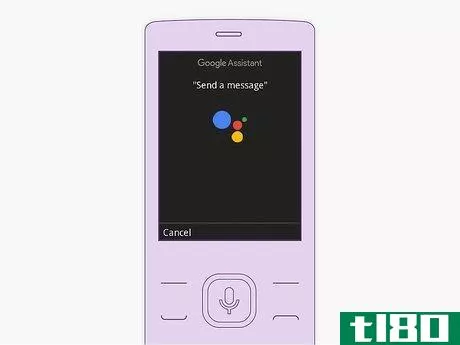
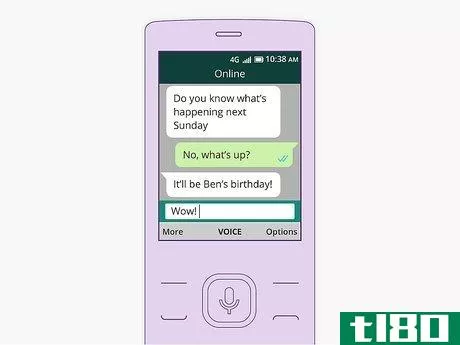
方法4方法4/8:连接到wi-fi
- 1打开设置。寻找带有齿轮或齿轮的图标。
- 2.选择Wi-Fi。
- 3点击Wi-Fi选项以将其打开。如果Wi-Fi已关闭,轻敲将打开它。启用Wi-Fi后,手机将开始扫描可用网络以加入。
- 4选择要加入的网络。如果网络不需要密码,您将立即连接。
- 5如果需要,请输入网络密码。如果网络需要密码,请输入密码进行连接。一旦你连接到Wi-Fi,你会在屏幕顶部看到Wi-Fi图标(由几条曲线组成的圆锥体)。如果你连接到移动网络,你会在屏幕顶部看到“3G”或“4G”。
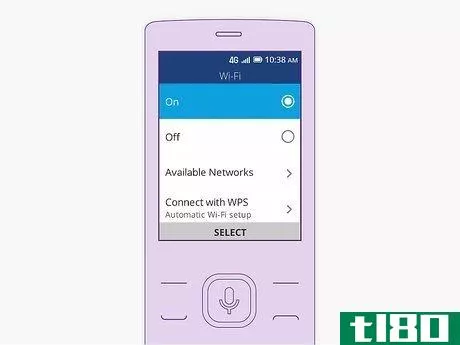
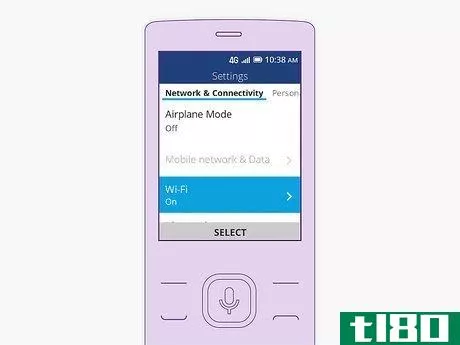
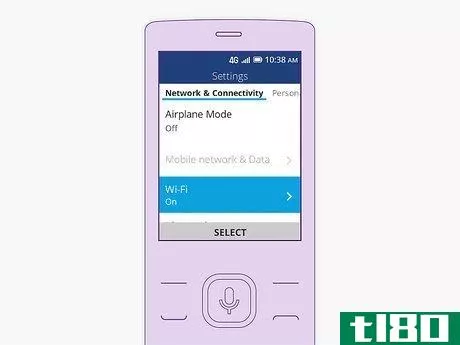
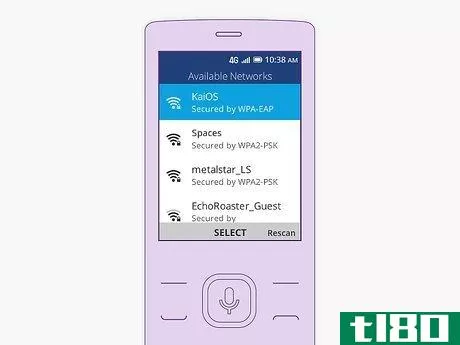

方法5方法5/8:连接到移动数据
- 1插入有效的SIM卡并打开手机。在使用移动数据之前,您的手机必须具有有效的SIM卡,并在移动提供商的网络上激活。
- 2打开设置。寻找带有齿轮或齿轮的图标。
- 3.选择移动网络。
- 4Tap以启用移动网络。只要启用此选项,您的手机就应该连接到运营商的移动网络。如果你连接到移动网络,你会在屏幕顶部看到“3G”或“4G”。可能会收取数据费。

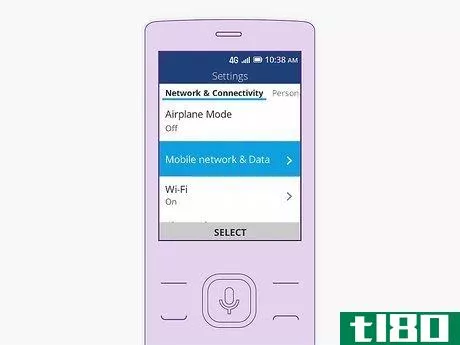
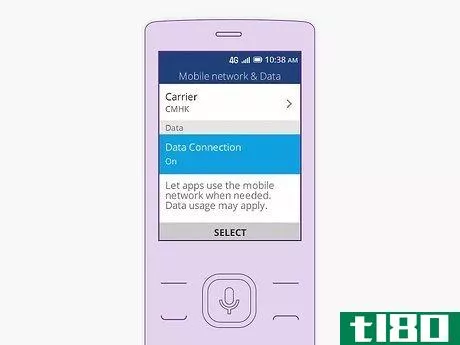
方法6方法6/8:安装新应用
- 1转到主屏幕,然后按中间键。这会打开手机上的应用列表。
- 2选择店铺图标并按中间键。KaiStore图标看起来像一个公文包,里面有一个由形状组成的彩色“K”。
- 3.浏览应用程序。使用箭头键滚动至所需类别,然后按中间键查看该类别中的应用列表。经常查看推荐类别,了解KaiOS手机的最新应用。
- 4按应用程序上的中心键选择它。这将显示有关应用程序的信息,并为您提供启动下载的选项。如果您已经拥有该应用程序,并且在信息页面上看到“更新”选项,请按中心键获取该应用程序的最新版本。根据需要,使用箭头键上下滚动信息。
- 5按中间键下载应用程序。应用程序下载完成后,你会看到一条消息,上面写着“下载完成”
- 6按中间键打开应用程序。你也可以通过选择应用列表中的图标来打开应用。


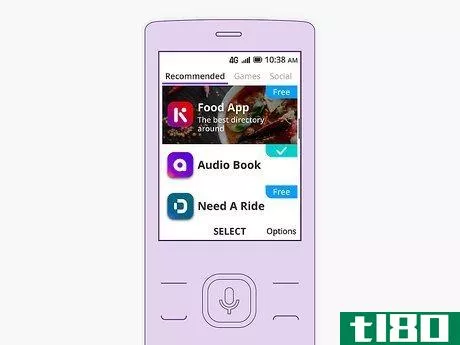
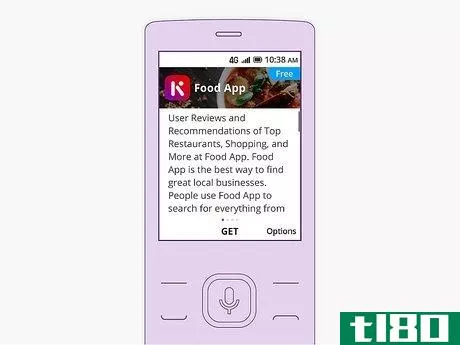
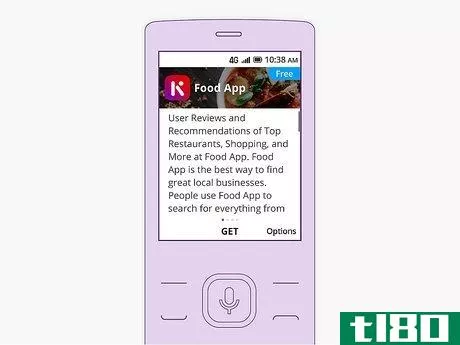
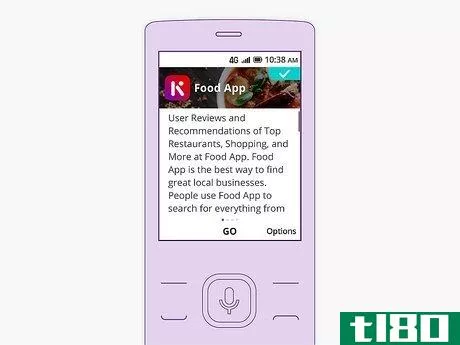
方法7方法7/8:搜索互联网
- 1打开浏览器应用程序。你可以在应用程序列表中找到它。您还可以使用谷歌助手在支持KaiOS的手机上搜索网页。要了解更多信息,请访问KaiOS上的谷歌助手。你的手机还附带谷歌应用,它允许你搜索互联网和使用谷歌的其他功能。只需在应用程序列表中选择多色的“G”即可启动谷歌应用程序。
- 2在搜索栏中输入搜索词。吧台在屏幕的顶部。如果你想访问某个特定的网站,只需将该网站的URL(例如www.wikiHow.com)输入到该栏即可。
- 3.选择开始。将显示搜索结果列表。您可以使用箭头键滚动查看结果。要访问结果中的某个页面,请滚动至该页面,然后用中键选择该页面。

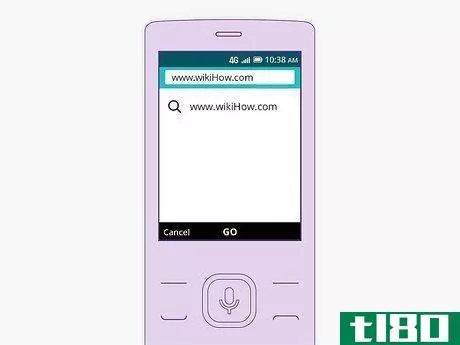
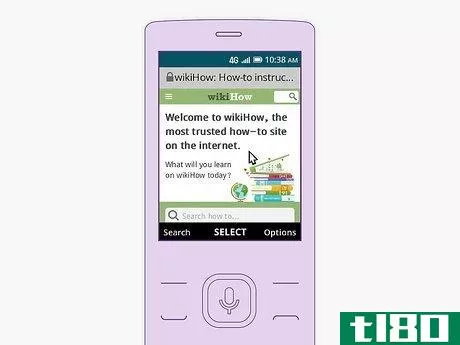
方法8方法8/8:添加输入语言
- 1打开设置。它是应用程序列表中的齿轮或齿轮图标。
- 2选择个性化。您可以使用箭头键滚动,然后按中间键进行选择。
- 3.选择输入法。这将打开您的语言和输入选项。
- 4选择您的语言偏好。如果愿意,可以添加多种语言和输入法。要在输入应用程序或信息时切换输入语言,只需按住英镑(#)即可打开输入菜单。

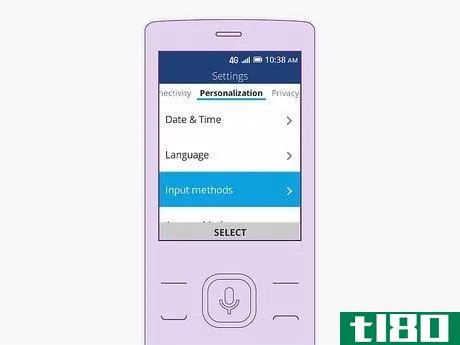
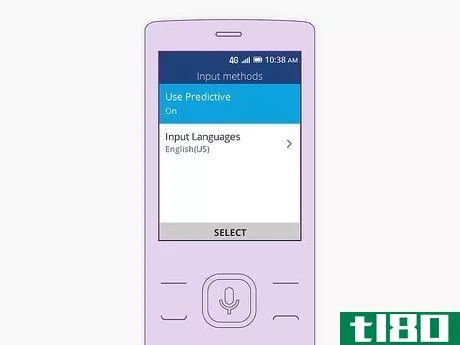
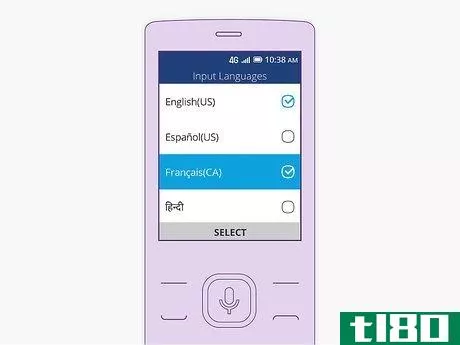
- 发表于 2022-05-07 17:54
- 阅读 ( 59 )
- 分类:IT
你可能感兴趣的文章
google assistant将访问android消息
...就是把它**到消息中。这是Android的默认消息应用程序,它支持SMS、MMS和RCS。现在它已经添加了Google Assistant的备份。 ...
- 发布于 2021-03-21 21:45
- 阅读 ( 152 )
你今天能买到的5款功能最好的手机
...你将不得不作出。如果没有它你还能活下去(因为你无论如何也不会有Instagram),你一定要试试。 ...
- 发布于 2021-03-22 08:19
- 阅读 ( 262 )
如何使用自定义同步密码短语保护chrome同步
...密码来加密这些数据,这样Google就不能读取了。 相关:如何在Chrome中打开或关闭同步 同步密码短语可以通过Chrome在windows10或Mac桌面、iPhone、iPad或Android上设置。我们从桌面开始。 Warning: You will have to reset Chrome Sync if you ever choose t...
- 发布于 2021-03-31 13:28
- 阅读 ( 306 )
如何安装和使用adb,android调试桥工具
...用ADB了! 第四步(可选):将adb添加到系统路径 相关:如何编辑系统路径,以便在Windows中轻松访问命令行 就目前的情况而言,您必须导航到ADB的文件夹,并在那里打开一个命令提示符,无论何时您想使用它。但是,如果您将...
- 发布于 2021-04-09 00:32
- 阅读 ( 183 )
什么是唤醒电脑的“魔法包”?
...feature as follows: WakeOnMagicPacket – Defines if a network adapter is enabled to wake a computer on the magic packet. This rather cryptic description is a bit low on details. Can anyone help? I would prefer that my laptop not be woken up remotely under any circumstances. I have disabled Allow ...
- 发布于 2021-04-09 17:23
- 阅读 ( 173 )
为什么类似的设备使用交叉电缆而不是直通电缆?
...将相似的设备连接到另一个设备时,您可能想知道为什么使用一种特定类型的电缆而不是另一种。有鉴于此,今天的超级用户问答帖子回答了一位好奇读者的问题。 今天的问答环节是由SuperUser提供的,SuperUser是Stack Exchange的一个...
- 发布于 2021-04-09 18:11
- 阅读 ( 230 )
wi-fi路由器天线是否相对于与其相连的wi-fi设备“旋转”?
如果你对在家里使用Wi-Fi还不熟悉,那么当你的设备连接到路由器时,你可能会对它的工作原理感到好奇。有鉴于此,今天的超级用户问答帖子为好奇的读者提供了答案。 今天的问答环节是由SuperUser提供的,SuperUser是Stack Exchange...
- 发布于 2021-04-10 05:38
- 阅读 ( 223 )
有实际的usb通讯协议吗?
...它们。但是,如果你是一个好奇的类型谁想知道更多的USB如何工作?今天的超级用户问答帖子回答了一位好奇的读者的问题。 今天的问答环节是由SuperUser提供的,SuperUser是Stack Exchange的一个分支,是一个由社区驱动的问答网站分...
- 发布于 2021-04-11 01:11
- 阅读 ( 224 )
如何在iphone或ipad上获得android风格的本地文件系统
...何应用程序中的其他协议访问文件。 工作原理 相关:如何在iOS8的iPhone或iPad上使用应用程序扩展 iOS 8包括一个文档提供程序/存储提供程序扩展点。任何第三方应用程序都可以**这个。默认情况下,这允许您从iCloud Drive访问文件...
- 发布于 2021-04-11 03:17
- 阅读 ( 249 )
路由器可以同时处理的设备数量有限制吗?
...今天的超级用户问答文章关注的是一位读者在准备为一个使用量大的家庭购买新路由器时所面临的争论。 今天的问答环节是由SuperUser提供的,SuperUser是Stack Exchange的一个分支,是一个由社区驱动的问答网站分组。 照片由安东尼...
- 发布于 2021-04-11 11:17
- 阅读 ( 198 )